Utilisation de Google Cloud Print
Google Cloud Print est un service qui permet à un utilisateur titulaire d'un compte Google d'imprimer à partir d'applications telles que Google Docs™ ou Gmail™ au moyen d'un smartphone, d'une tablette ou d'un ordinateur connecté à Internet. Contrairement à l'impression classique à partir d'un ordinateur, Google Cloud Print vous permet de réaliser des impressions sans utiliser de pilote. Par exemple, si vous souhaitez imprimer un e-mail ou des pièces jointes, vous pouvez utiliser Gmail pour mobile. Il ne vous reste alors plus qu'à collecter vos impressions sur l'appareil.
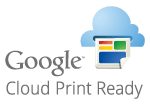
IMPORTANT |
|
Lorsque vous enregistrez l'appareil ou utiliser Google Cloud Print pour imprimer des documents, vous devez être en mesure de connecter l'appareil à Internet. Tous les frais de connexion Internet vous incombent.
Il est possible que cette fonction ne soit pas disponible dans certains pays ou certaines régions.
Vous ne pouvez pas utiliser Google Cloud Print à partir d'une adresse IPv6.
|
REMARQUE |
|
Pour utiliser Google Cloud Print, un compte Google est nécessaire. Si vous n'en possédez pas, accédez au site Web de Google pour en créer un.
|
Vérification de la configuration de l'appareil
Avant de configurer Google Cloud Print, vérifiez les points suivants :
Assurez-vous que l'appareil a reçu une adresse IPv4 et qu'il est raccordé à un ordinateur par le biais d'un réseau.
Connexion au réseau local
Connexion au réseau local
Assurez-vous que les réglages relatifs à la date, l'heure et au fuseau horaire sont corrects. Réglages date/heure
Si la gestion d'ID de service est activée, veillez à ce que l'appareil soit configuré de façon à activer l'impression à partir d'un ordinateur même si aucun ID de service ou mot de passe n'est saisi. Blocage de tâches en cas d'ID de service inconnu
Modification des paramètres de Google Cloud Print
Activez la fonction Google Cloud Print de l'appareil.
1
Appuyez sur  .
.
 .
.2
Utilisez  /
/ pour sélectionner <Réglages de gestion du système> et appuyez sur
pour sélectionner <Réglages de gestion du système> et appuyez sur  .
.
 /
/ pour sélectionner <Réglages de gestion du système> et appuyez sur
pour sélectionner <Réglages de gestion du système> et appuyez sur  .
.Si l'écran de connexion apparaît, saisissez l'ID et le PIN à l'aide des touches numériques et appuyez sur  . Connexion à l'appareil
. Connexion à l'appareil
 . Connexion à l'appareil
. Connexion à l'appareil3
Sélectionnez <Réglages Google Cloud Print>  <Activer Google Cloud Print>.
<Activer Google Cloud Print>.
 <Activer Google Cloud Print>.
<Activer Google Cloud Print>.4
Sélectionnez <Activé> et appuyez sur  .
.
 .
.Si vous voulez désactiver la fonction Google Cloud Print, sélectionnez <Désactivé>.
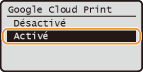
Enregistrement de l'appareil auprès de Google Cloud Print
L'enregistrement de l'appareil avec Google Cloud Print vous permet d'imprimer depuis n'importe où.
1
Lancez l'interface utilisateur distante en mode Administrateur système. Lancez l'interface utilisateur distante.
2
Cliquez sur [Réglages/Enregistrement].
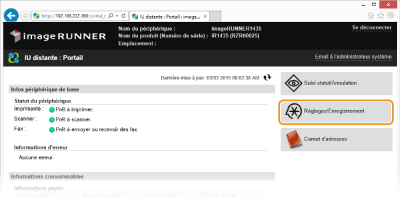
3
Cliquez sur [Réglages réseau]  [Réglages Google Cloud Print].
[Réglages Google Cloud Print].
 [Réglages Google Cloud Print].
[Réglages Google Cloud Print].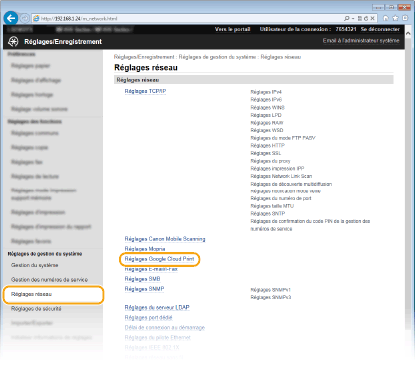
4
Cliquez sur [Mémoriser] dans [État de l'enregistrement].
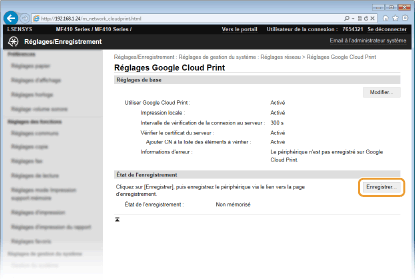
REMARQUE :
Si [Mémoriser] n'est pas disponible
Vous devez activer Google Cloud Print. Cliquez sur [Modifier...], cochez la case [Utiliser Google Cloud Print], puis cliquez sur [OK].
Pour réenregistrer l'appareil
Pour réenregistrer l'appareil lorsque le propriétaire de l'appareil a changé ou pour d'autres raisons, il convient de désinscrire l'appareil et de procéder de nouveau à son enregistrement.
5
Cliquez sur le lien de l'URL qui s'affiche dans [Lien vers la page d'enregistrement :].
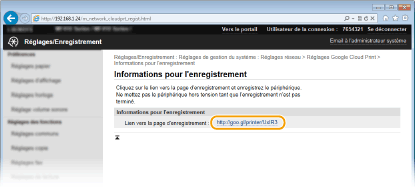
6
Suivez la procédure décrite à l'écran pour enregistrer l'appareil.
Vous pouvez réaliser des impressions depuis une application compatible Google Cloud Print, par exemple Google Chrome™, Gmail ou Google Docs.
REMARQUE :
Accédez au site Web de Google Cloud Print pour obtenir plus d'informations sur les dernières applications compatibles avec Google Cloud Print.
|
REMARQUE
Enregistrement depuis un périphérique mobile ou Google Chrome |
|
Vous pouvez également enregistrer l'appareil depuis un terminal mobile ou Google Chrome*. L'écran de l'appareil affiche le message de confirmation ci-après avant la fin de l'enregistrement. Appuyez sur <Oui> pour terminer l'enregistrement.
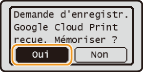 * Pour la procédure d'enregistrement, consultez le mode d'emploi de votre terminal mobile ou le site Web de Google Cloud Print.
|